- wanneer u een Apple Genius Bar-afspraak maakt, kunt u persoonlijke technische ondersteuning krijgen wanneer dit het beste is voor uw agenda.
- u kunt een afspraak met de Genius Bar maken door support.apple.com en het volgen van de onderstaande stappen.
- u kunt ook technische assistentie krijgen door uw product naar Apple te mailen of door met een Apple-expert te praten via de telefoon, online chat of e-mail.
wanneer uw Apple apparaten of hun software niet werken zoals ze zouden moeten, zijn er verschillende manieren om contact op te nemen met een Apple-expert om uw probleem op te lossen.
voor hardwareherstellingen kunt u uw product mailen naar een Apple Repair Center of meenemen naar een Apple Store of een erkende Apple serviceprovider. Voor algemene vragen kunt u met iemand praten via online chat, telefoon of e-mail.
maar als u op zoek bent naar persoonlijke technische ondersteuning zonder het wachten, maak dan een afspraak met de Genius Bar om een Apple-expert precies te laten zien wat er aan de hand is en meer te weten te komen over de opties voor het oplossen van uw probleem.
hoewel u in de winkel een afspraak met de Genius Bar kunt maken, is het vanwege het hoge klantenverkeer in Apple stores een goed idee om er een te maken voordat u aankomt om de snelste en meest probleemloze één-op-één-assistentie te krijgen.
dit is hoe het moet.
het opzetten van een Apple Genius Bar afspraak
1. Ga naar support.apple.com.
2. Selecteer het product waarmee u hulp nodig hebt.
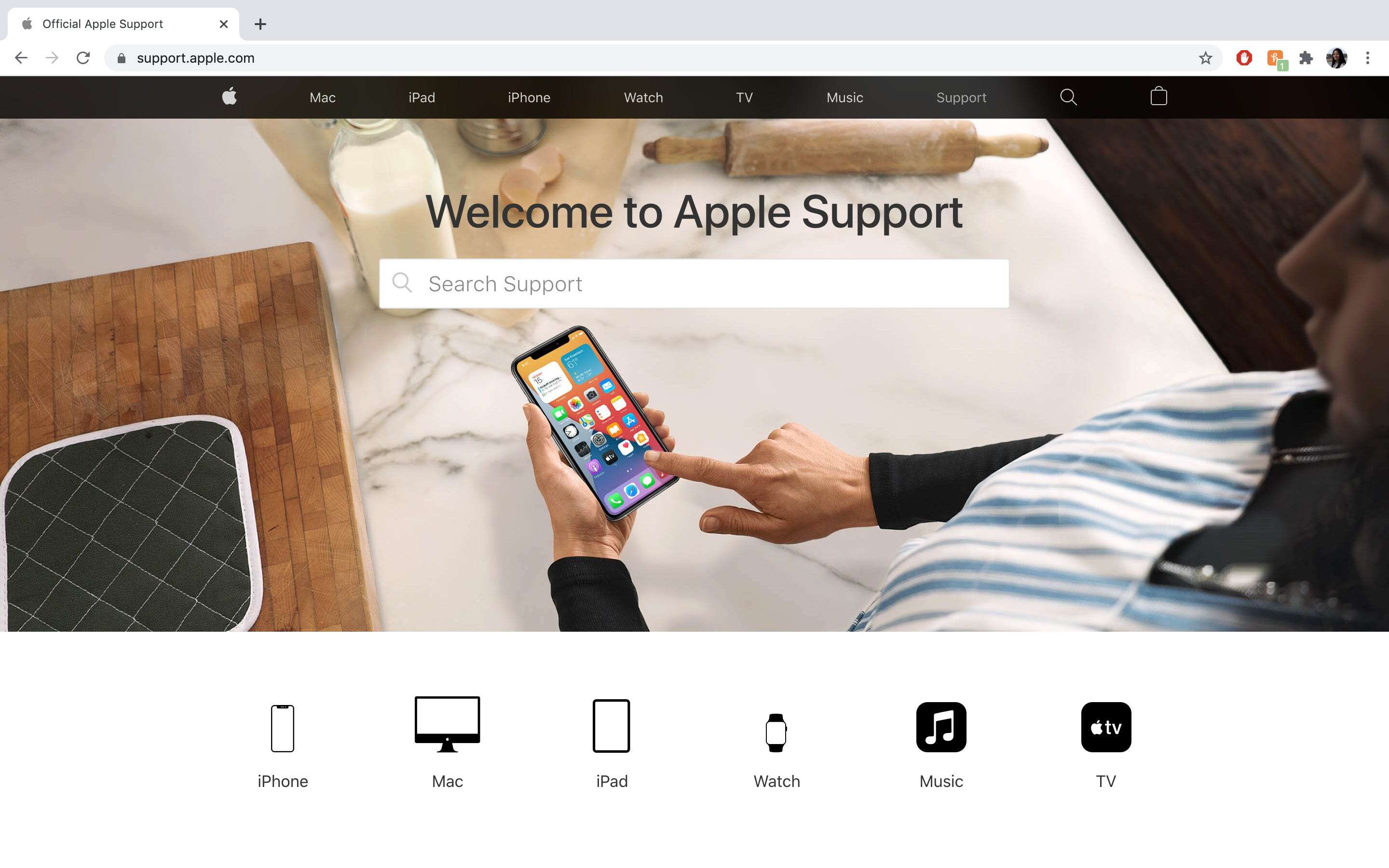
3. Scroll naar beneden naar ” vertel ons hoe we kunnen helpen “en klik vervolgens op” ondersteuning krijgen.”
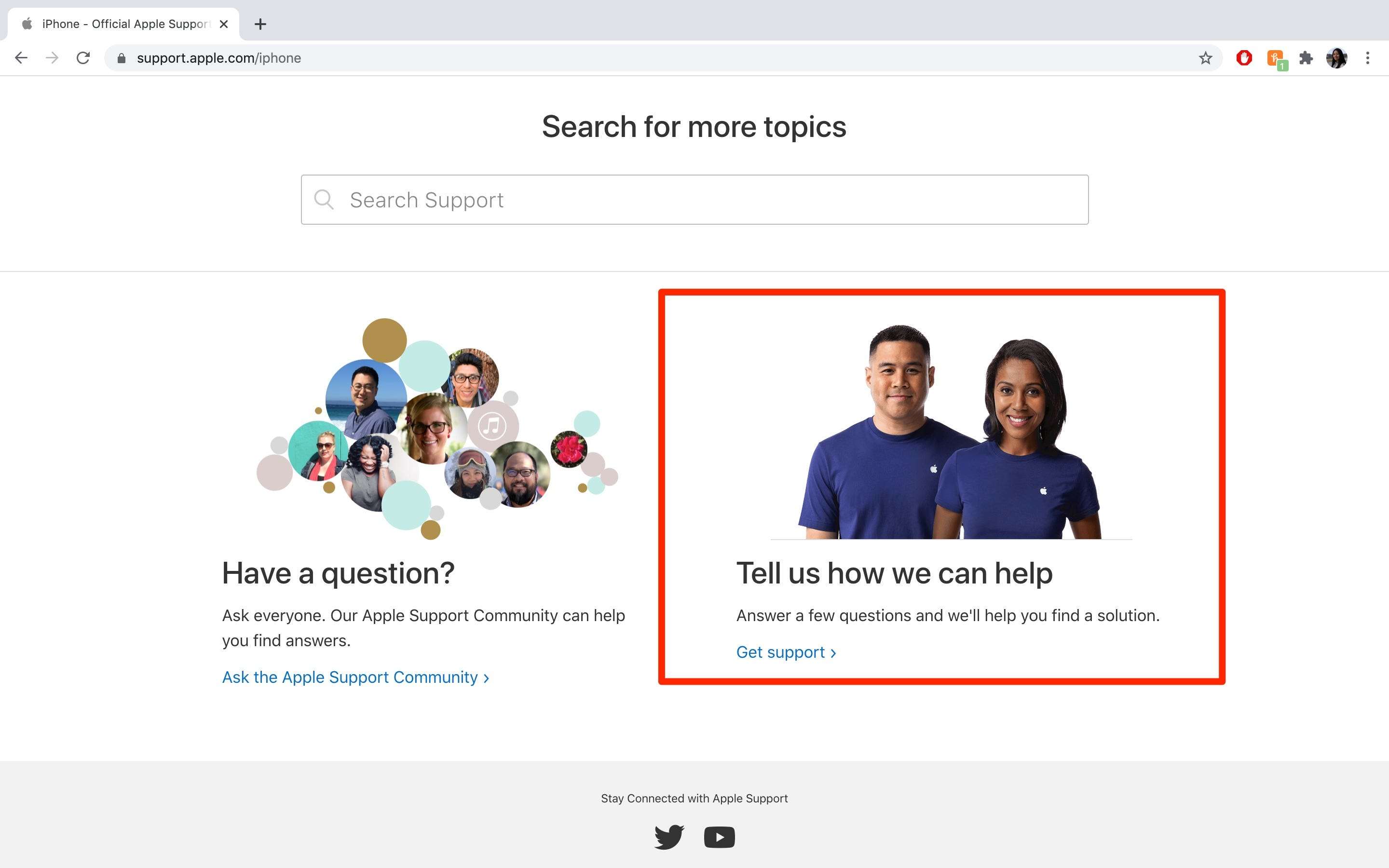
4. Kies het onderwerp dat het beste het probleem dat je hebt beschrijft.
5. Selecteer de subtopische die het beste beschrijft het probleem dat je hebt.
- Opmerking: Als u uw probleem niet in de lijst ziet staan, selecteert u “The topic is not listed” en legt u het probleem uit.
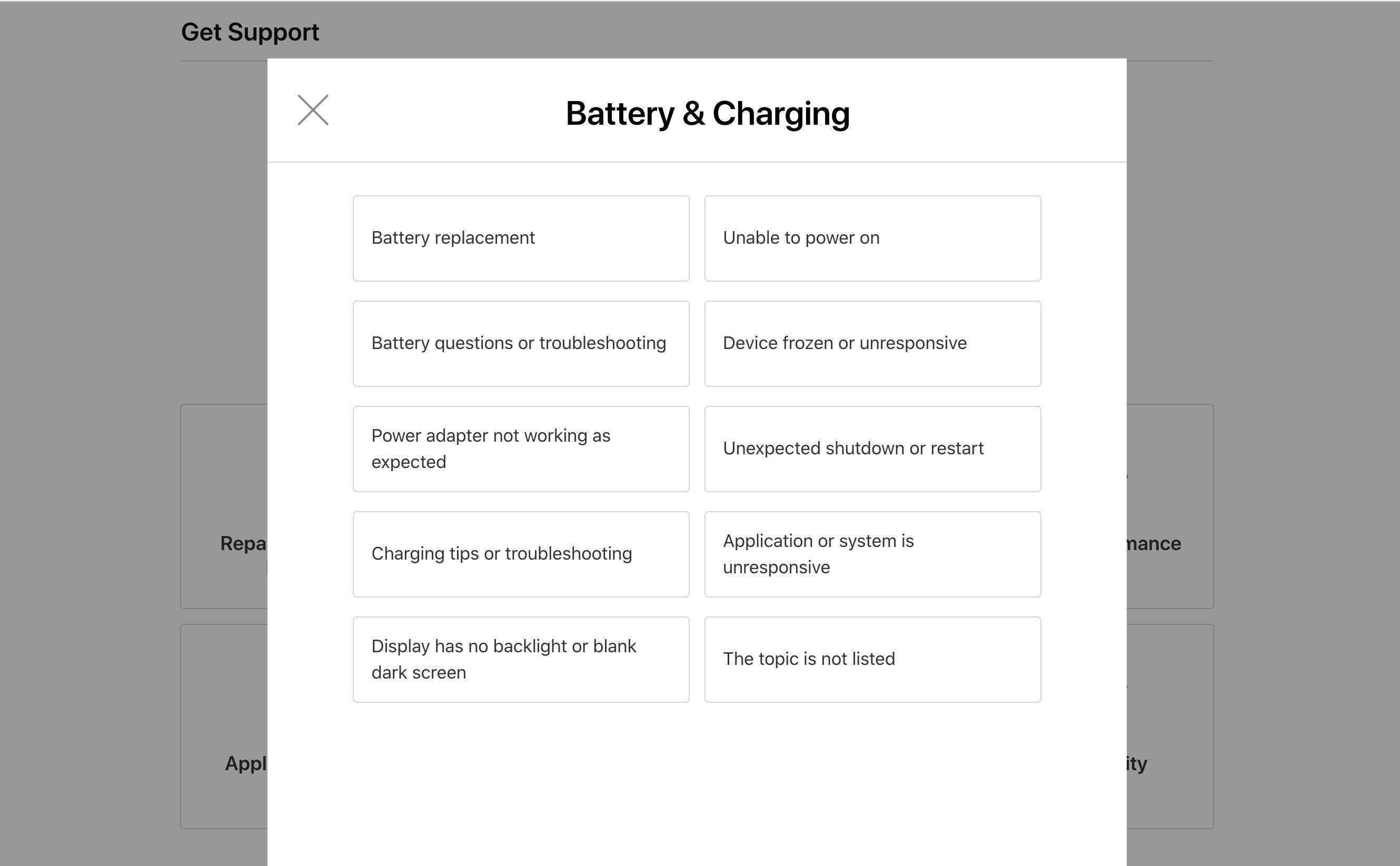
6. Volg de pagina aanwijzingen om Apple meer informatie over uw probleem te geven. U kunt worden gepresenteerd met potentiële oplossingen om te proberen op de plek als je nog niet al.
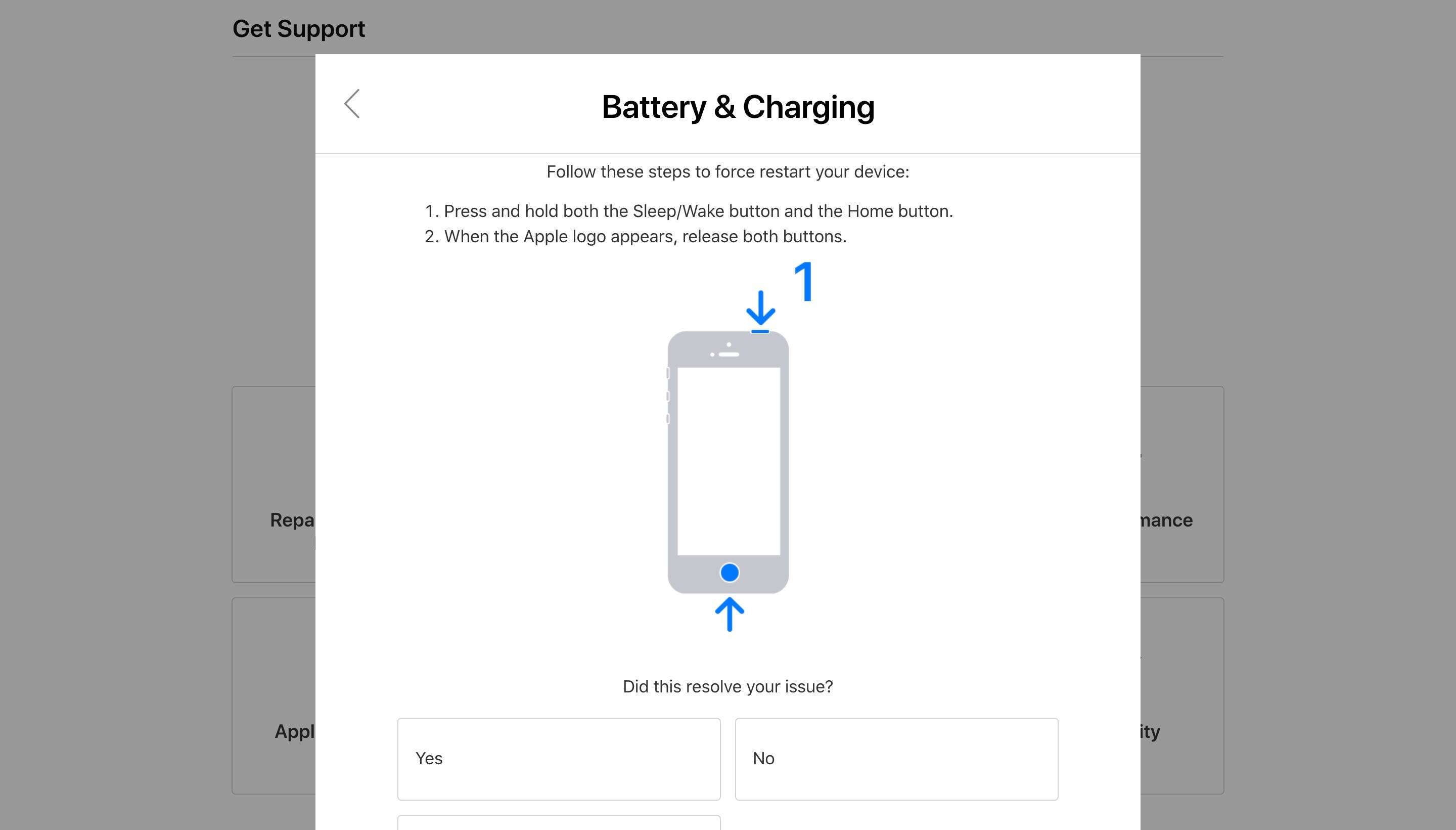
7. Op de ” Hoe zou je hulp willen krijgen?”page, selecteer” Bring in for Repair ” voor Genius Bar.
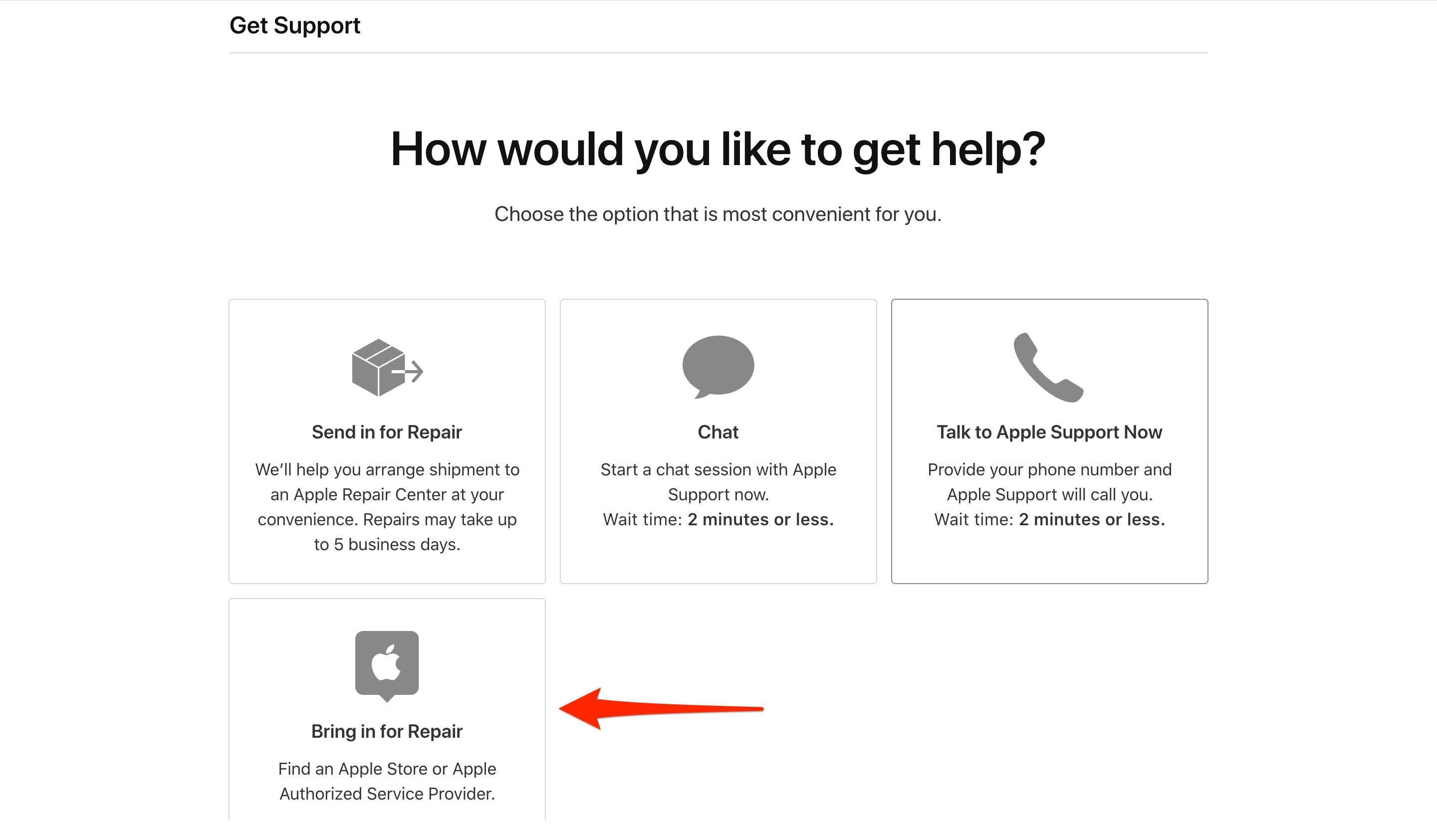
8. U wordt gevraagd in te loggen met uw Apple ID.
9. Zoek de dichtstbijzijnde serviceprovider door uw adres in te voeren of uw huidige locatie te gebruiken.
- opmerking:op de kaart kunt u zoeken naar serviceproviders op afstand of op afspraak.
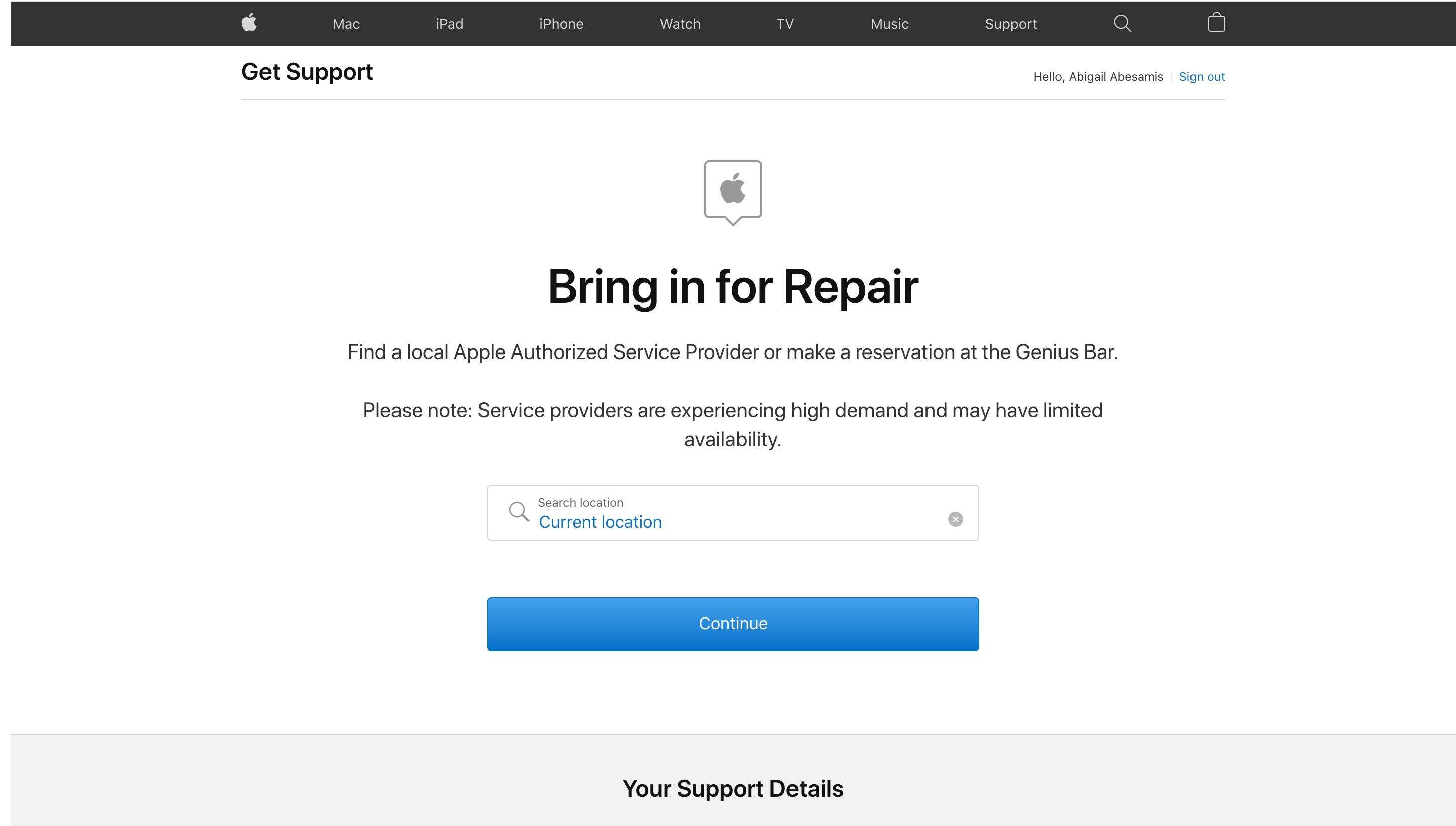
10. Kies de dienstverlener die u wilt bezoeken.
11. Selecteer een beschikbare afspraak datum en tijd.
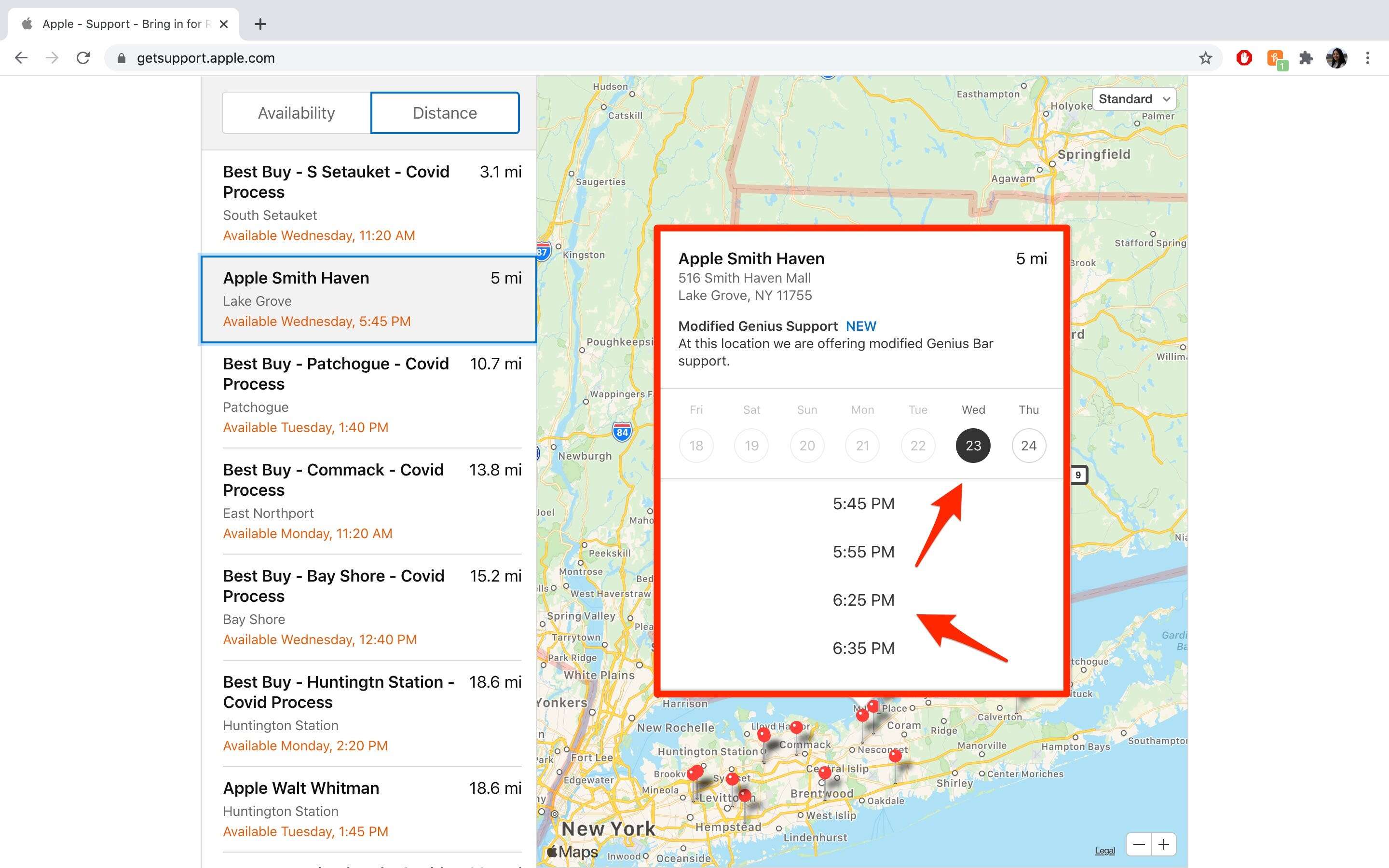
12. Klik op “Bevestig afspraak” en wacht op de bevestigingspagina voordat u het venster sluit.
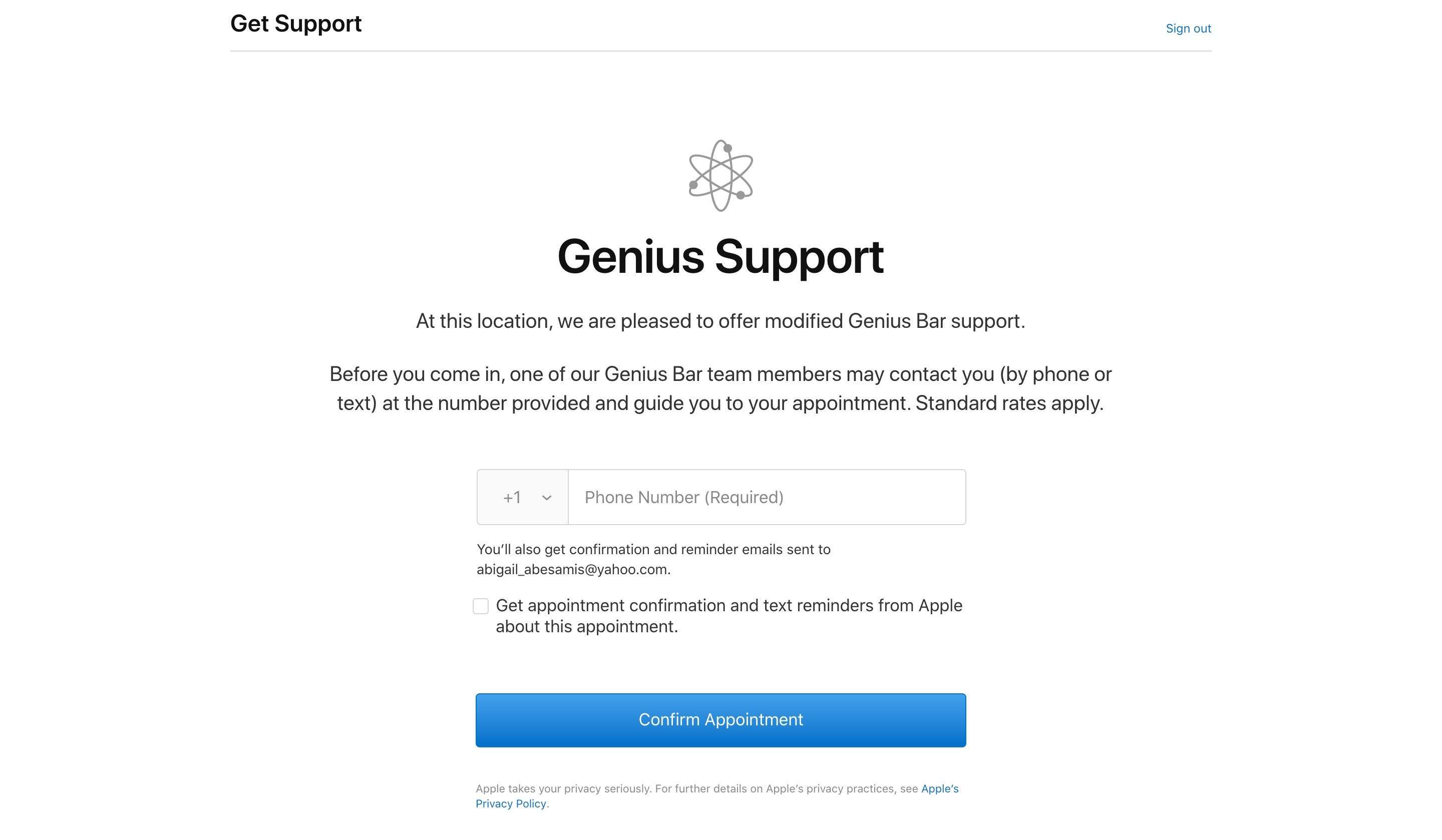
hoe een afspraak met Apple Genius Bar
te verzetten of te annuleren 1. Klik op de pagina bevestiging van de afspraak op “herschikken” of “annuleren”.”
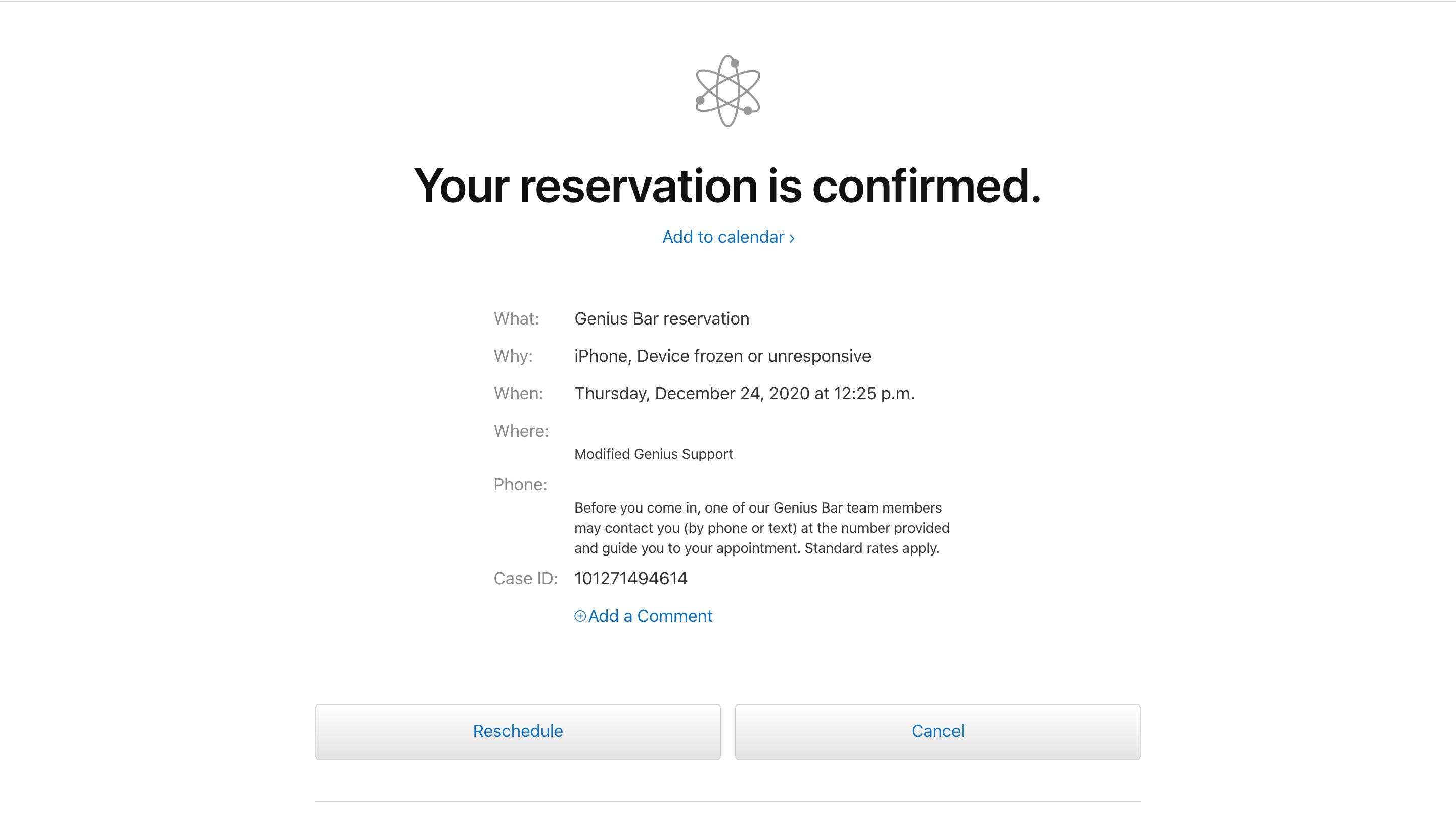
2. Selecteer een andere datum en tijd als u een nieuwe afspraak maakt. De bevestigingspagina zal dienovereenkomstig worden bijgewerkt.
3. Als u annuleert, ziet u een bevestigingsbericht dat de afspraak is geannuleerd.
Verwante dekking van de Technische Referentie:
-
het inschakelen van twee-factor authenticatie op Apple-apparaten om uw gegevens te beveiligen
-
Hoe u zich Aanmeldt met Apple om in te loggen op websites en apps met uw Apple ID
-
Het opnieuw instellen van uw Apple ID-wachtwoord in 3 verschillende manieren als u bent vergeten of verloren uw apparaat
-
Waarom is mijn MacBook warm? 8 manieren om problemen op te lossen en af te koelen een oververhitting Mac laptop
-
‘Waarom is mijn iPad-scherm zwart?’: 3 manieren om problemen met uw iPad op te lossen als het scherm niet reageert
-
‘Waarom is mijn iPhone traag?’: 7 tips om je iPhone te laten draaien alsof het nieuw is